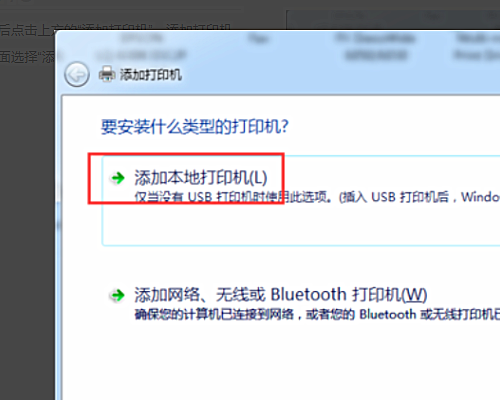笔记本连接蓝牙打印机(笔记本电脑连接蓝牙打印机)
笔记本电脑怎么无线连接打印机
一、打开设置界面,选择“设备”
二、点击“添加打印机或扫描仪”左侧的 “+”号按钮;
三、此时机器会自动搜索,当搜索不到时,点击我需要的打印机不在此列表中,选择TCP/IP下一步;
四、在主机名或ip地址后面输入网络打印机的ip,点击下一步;
五、会出现让你安装驱动,如果之前电脑中安装过驱动就选择使用当前的驱动,如果没有就需要重新安装驱动。
六、全部完成之后会出现打印机的名称(可自行更改),是否需要共享,设置为默认打印机,按照自己的需要操作;
最后就会发现打印机已经安装好了,如下图所示:
笔记本电脑怎么通过无线网连接打印机
1、若为无线网络,必须保证本机连接的无线网络与打印机连接的计算机网络是同一IP段;
2、将计算机的工作组更改为打印机所在的工作组,步骤:控制面板—系统和安全—系统—系统属性—计算机名/域更改—工作组更改;
3、打开控制面板,在地址栏中输入“打印机IP地址”,enter健确定会出现网络打印机,选中所在网络打印机右击—连接—安装打印机驱动—根据提示重新启动(实质是网络的重新连接)即可。
4、第3步中,若出现无法连接打印机,确定打印机服务是否开启。步骤:运行(win+r)—输入:services.msc,在弹出的服务框中,找到“Print Splooer”,单击右键,选择启动即可。

笔记本怎么连接打印机无线-设置步骤须知
以Win10系统为例:
1、首先打开桌面左下角的图标,找到并打开"所以设置"选项,然后点击其中的"设备"选项,选择打印机,将其打开。点击"添加打印机或扫描仪",点击"我需要的打印机不在列表中"。
2、然后点击"使用TCP/IP地址或主机名添加打印机"选项,输入一个IP地址,进入打印机,找到需要连接的打印机,然后点击"高级-管理-端口-管理端口",完成后点击下一步,会自动和打印机通信,然后自己选择一个驱动。
电脑于打印机连接有时候需要进行安装,连接的时间比较长是正常现象,安装完成后一般选择默认即可,一直等到安装结束即可进行使用了。进行连接时要知道自己的打印机型号,这样才方便在电脑中进行查找选择。
(以上方法及情况适用于安装了win10系统的电脑。)
版权声明
本文内容均来源于互联网,版权归原作者所有。
如侵犯到您的权益,请及时通知我们,我们会及时处理。